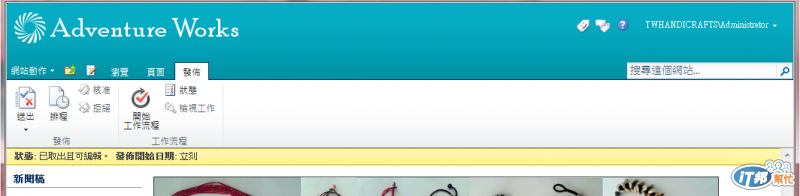Sharepoint Server 2010只要有足夠權限, 就可以應用[網站動作]提供的功能進行網頁編輯、網站設置的工作.
我們今天先粗略討論網頁編輯功能.
以具有網站管理權限的帳號登入Sharepoint Server 2010網站的首頁, 如下圖, 一般來說, AD中的Domain Admins群組中的帳號, 多半都有Sharepoint Server的所有管理權限…
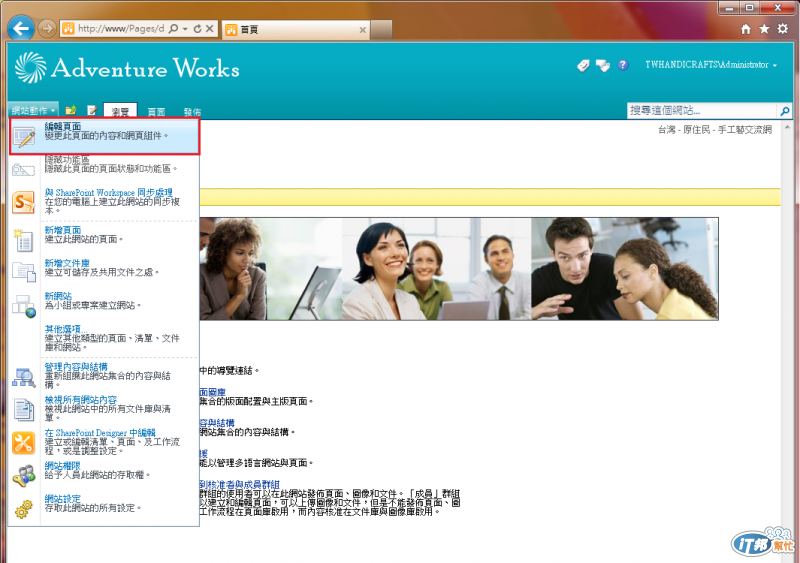
我們進入上圖紅框所指的[編輯頁面]功能…如下圖, 各位可以看到網頁變成一個一個區塊, 每個區塊有自己的標籤, 像[標題]、[頁面圖像]、[摘要連結]等等.
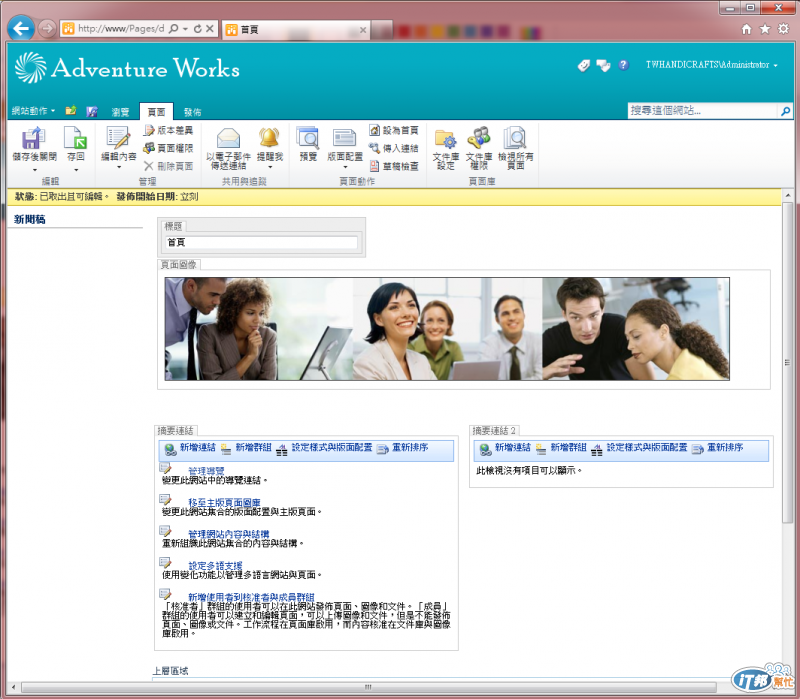
我們先變更[頁面圖像]中的圖, 在圖片內任一點點一下, 變成如下圖…可以看到多了一個[編輯工具]的功能籤, 我們先按[插入], 再點[圖片], 跳出一個下拉選單, 這次先選[從電腦]這個選項, 也就是從本機資料夾中挑選要上傳的圖檔.

點了上圖的[從電腦], 跳出下圖的對話窗…

按[瀏覽], 由電腦的資料夾選出要上傳的圖檔, 然後, 再按下[確定], 跳出下圖對話窗…
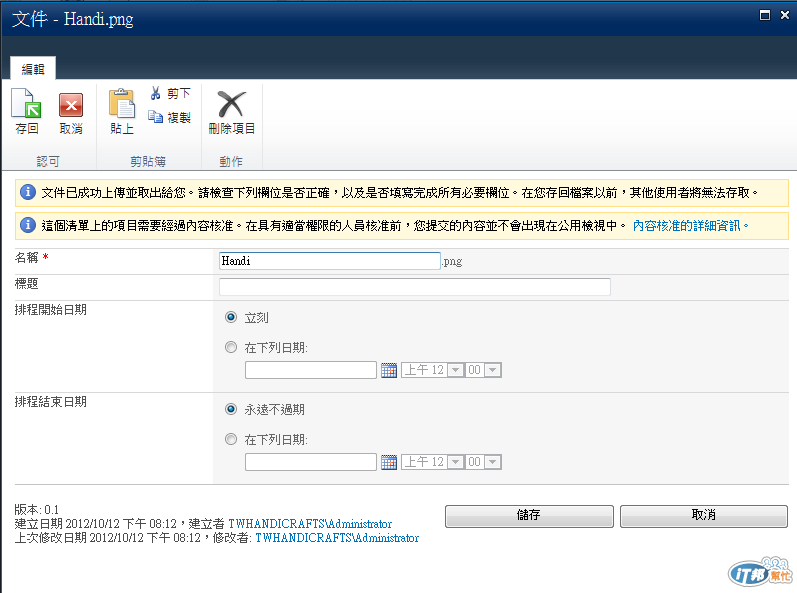
這是文件的上傳選項, 其中[標題]欄位內容是要讓游標移到圖中, 會跳出個浮動說明出來. 我們按[儲存]後, 會回到[編輯網頁]中…如下圖:
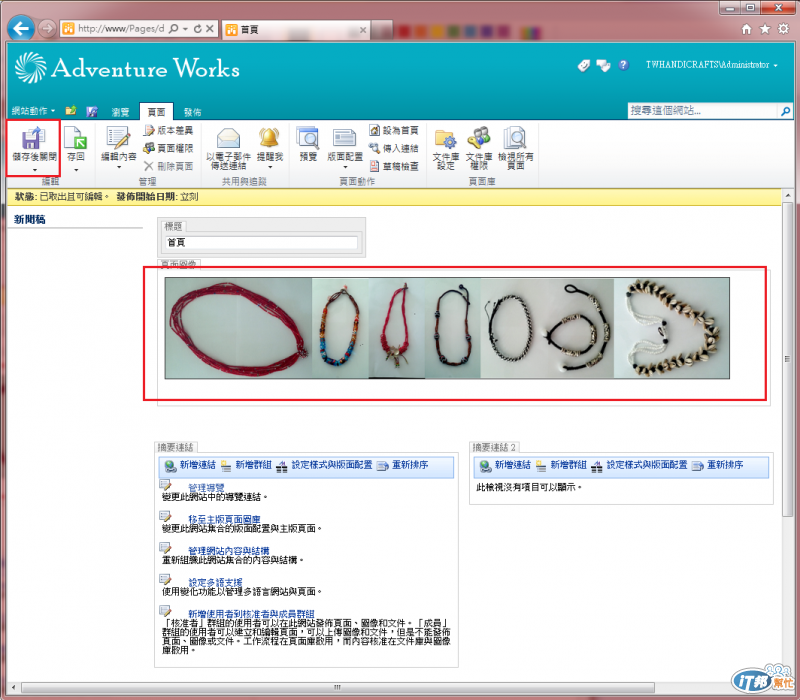
各位可以看到中央的長條圖已變更為選定的新圖案, 我們按一下左上角紅框標示的[儲存後關閉]…
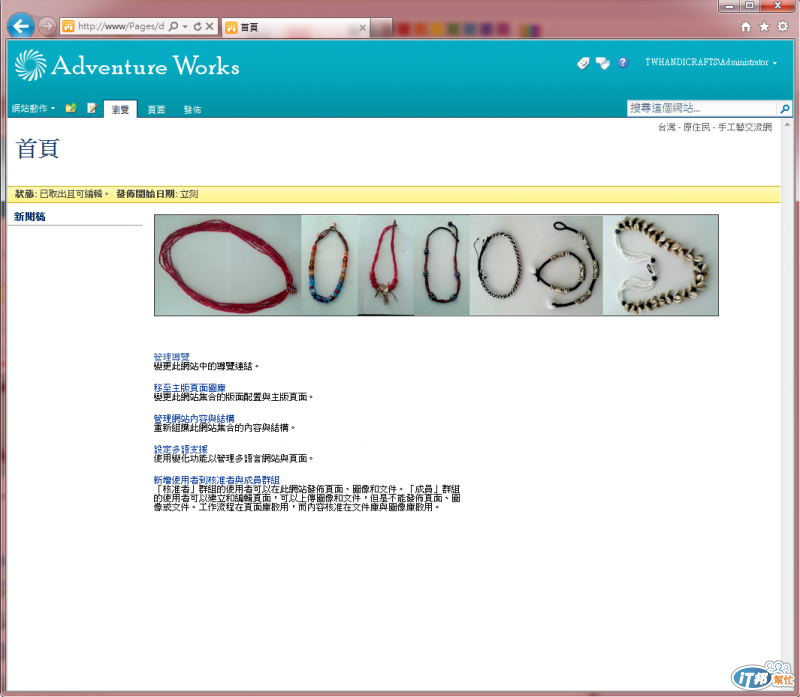
中央長條圖就完整變更了.
其實, 不一定要到[網站動作]中選[編輯頁面]才能進入網頁編輯, 我們也可以直接按下[瀏覽]旁的那個有支筆在寫字的圖樣, 如下圖, 就可以直接進入網頁編輯模式.
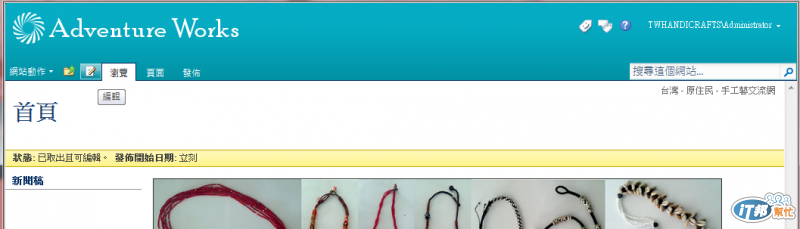
另外, [瀏覽]的右邊有[頁面]…如下圖, 是和網頁處理有關的功能:
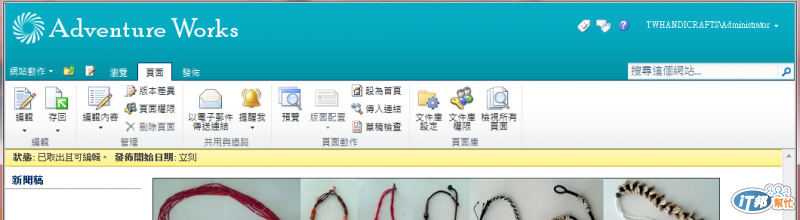
而[發佈], 則是把修訂的網頁正式發佈到版本庫中, 日後可以選擇不同版本發佈.